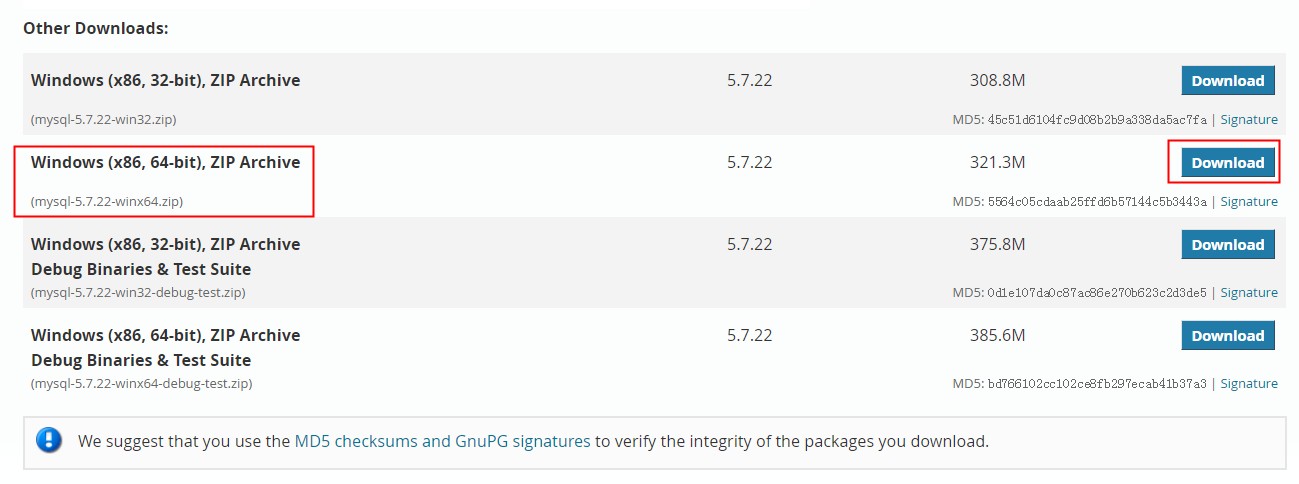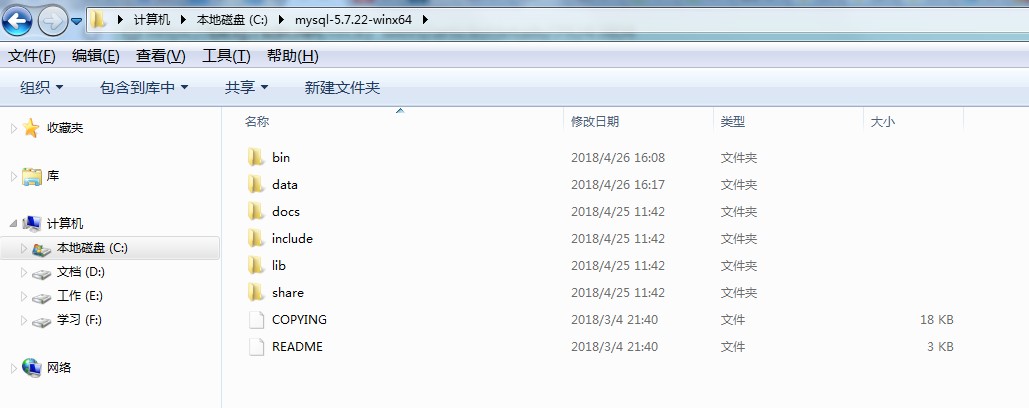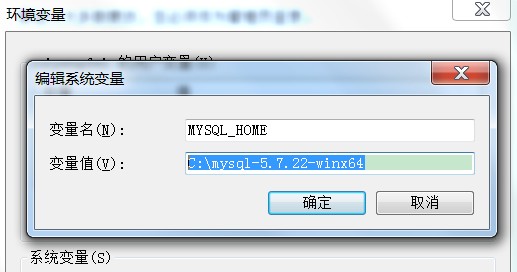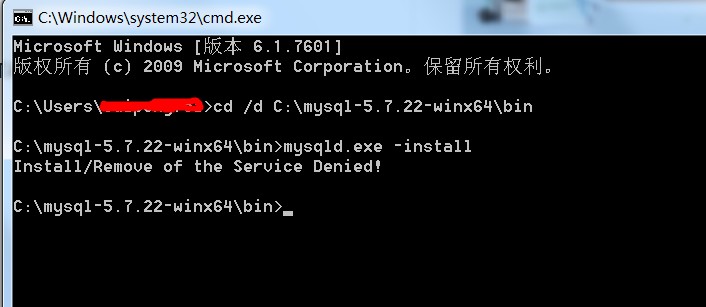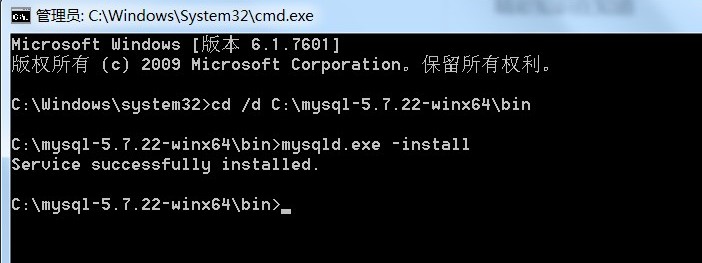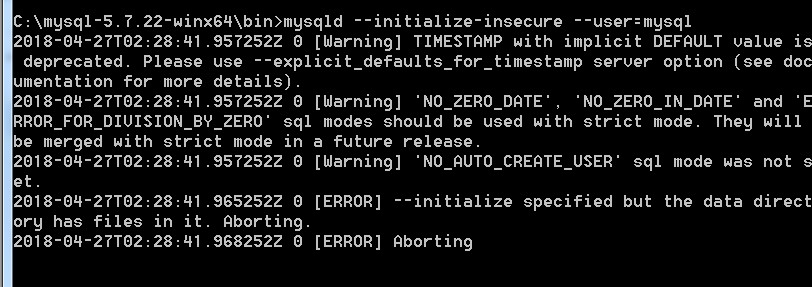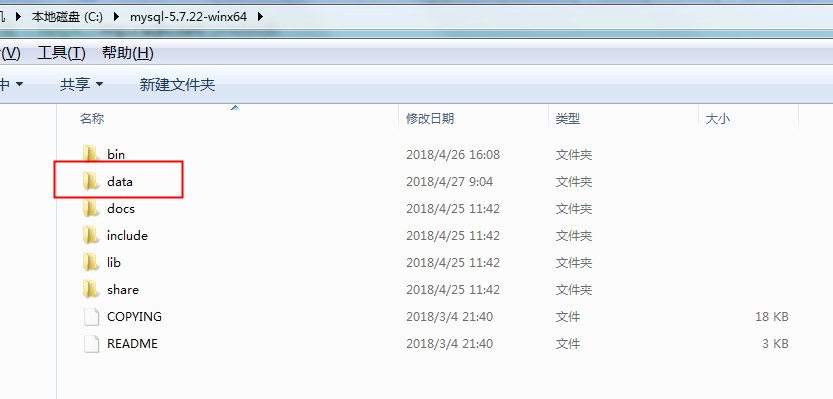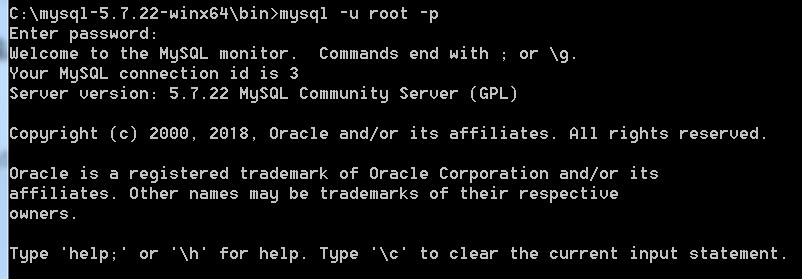本文共 1292 字,大约阅读时间需要 4 分钟。
工作中用到Mysql数据库,现在想在本地机器安装配合Jmeter。记录一下安装过程:
1、软件准备
百度进mysql官网,找到下载对应Windows7 64位的版本,如图:
链接地址下载:https://dev.mysql.com/get/Downloads/MySQL-5.7/mysql-5.7.22-winx64.zip
下载后解压到指定目录,笔者解压在C:\mysql-5.7.22-winx64
2、配置环境变量
配置过Java环境变量的同学应该比较熟悉,Mysql同样需要配置:
①新增系统环境变量名:MYSQL_HOME,值:C:\mysql-5.7.22-winx64
②Path配置添加:%MYSQL_HOME%\bin,注意Path中不同值之间的“;”符号不能省略。
3、注册windows系统服务
将mysql注册为windows系统服务 操作如下: 1)新建一个my.ini文件并把my.ini文件拷贝到c:\windows目录下,my.ini内容如下:-
[mysqld] -
port = 3306 -
basedir=C:\mysql-5.7.22-winx64 -
datadir=C:\mysql-5.7.22-winx64\data -
max_connections=200 -
character-set-server=utf8 -
default-storage-engine=INNODB -
sql_mode=NO_ENGINE_SUBSTITUTION,STRICT_TRANS_TABLES -
[mysql] -
default-character-set=utf8
2)从控制台进入到MySQL解压目录下的 bin 目录下,输入服务安装命令:
mysqld.exe -install
如果出现:Install/Remove of the Service Denied!,是因为WINDOW 7 跟 vista 的权限更严格。
可进入 C:\Window\System32 找到CMD.EXE 右键选择 以管理员身份 进行,再进入相应目录执行命令,一切就OK了。
安装成功后会提示服务安装成功。
注:my-default.ini文件在MySQL解压后的根目录下,如果没有,可从其他地方中获取。
移除服务命令为:mysqld remove
4、启停服务
1)执行启动命令:net start mysql
2)执行停止命令:net stop mysql
5、Mysql初始化
执行指令:mysqld --initialize-insecure --user=mysql
注:我之前已执行过,存在data文件夹所以上面提示Warning和error
执行命令后会在MySQL的安装目录下生成data目录并创建root用户
6、密码设置
刚安装完成时root账号默认密码为空,此时可以将密码修改为指定的密码
命令如下:mysql -u root -p 新密码
由于我们初始化时没有密码,直接回车就可以使用mysql了
至此,MySQL5.7.22解压版安装完毕,可以使用了。
转载地址:https://blog.csdn.net/zh1053935924/article/details/81110105 如侵犯您的版权,请留言回复原文章的地址,我们会给您删除此文章,给您带来不便请您谅解!
发表评论
最新留言
关于作者